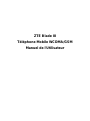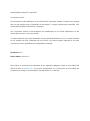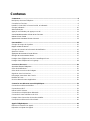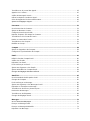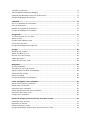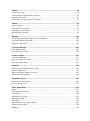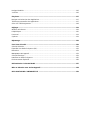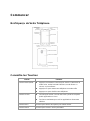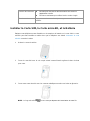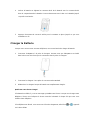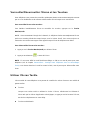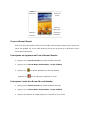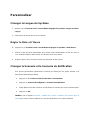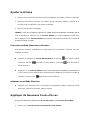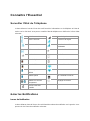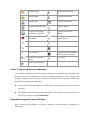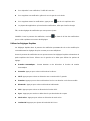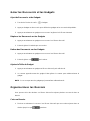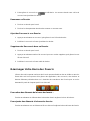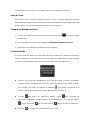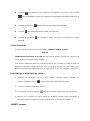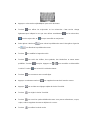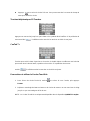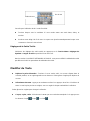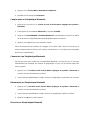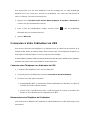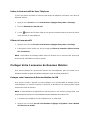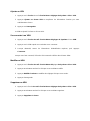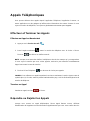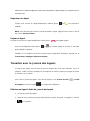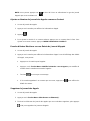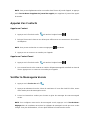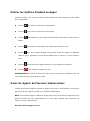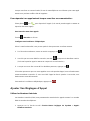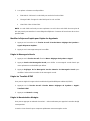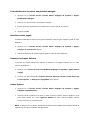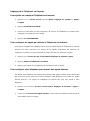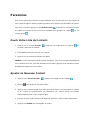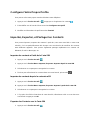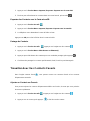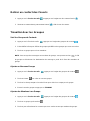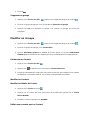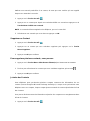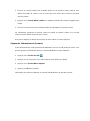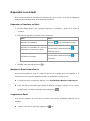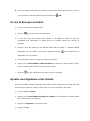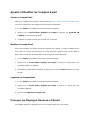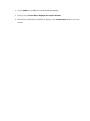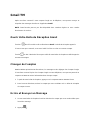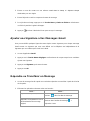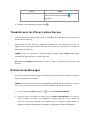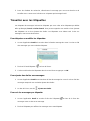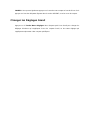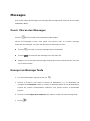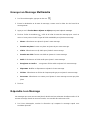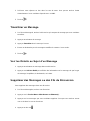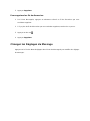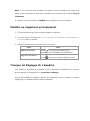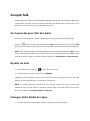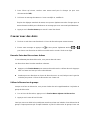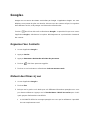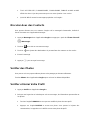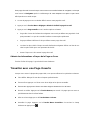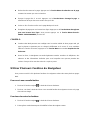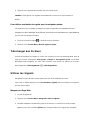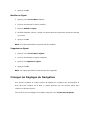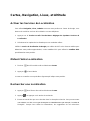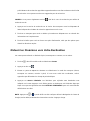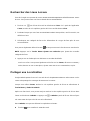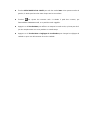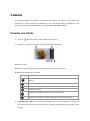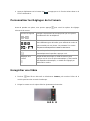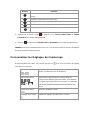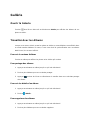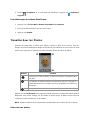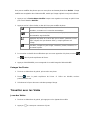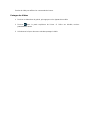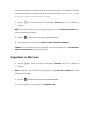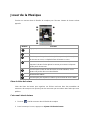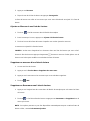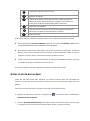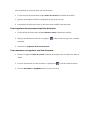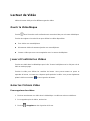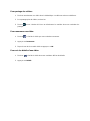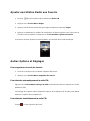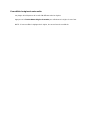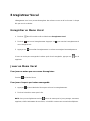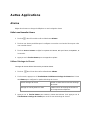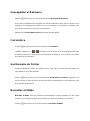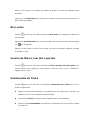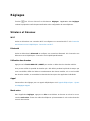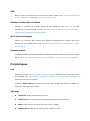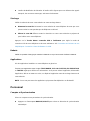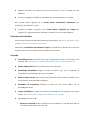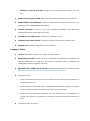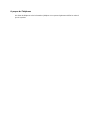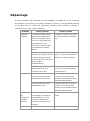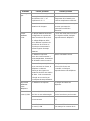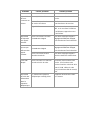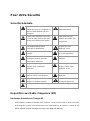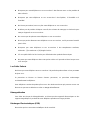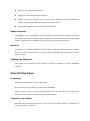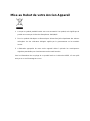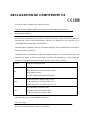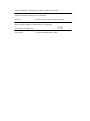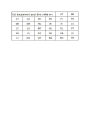ZTE BLADE III Le manuel du propriétaire
- Catégorie
- Téléphones portables
- Taper
- Le manuel du propriétaire

ZTE Blade III
Téléphone Mobile WCDMA/GSM
Manuel de l'Utilisateur

Droit d‟Auteur © 2012 ZTE Corporation
Tous droits réservés.
Aucune partie de cette publication ne peut être extraite, reproduite, traduite ou utilisée sous quelque
forme ou par quelque moyen, électronique ou mécanique, y compris la photocopie et microfilm, sans
l'autorisation préalable écrite de ZTE Corporation.
ZTE Corporation réserve le droit d'apporter des modifications sur les fautes d'impression ou des
spécifications de mise à jour sans préavis.
La marque déposée et les logos Bluetooth® sont la propriété de Bluetooth SIG, Inc. et toute utilisation
de ces marques par ZTE Corporation est sous licence. Les autres marques déposées et les noms
commerciaux sont la propriété de leurs propriétaires respectifs.
No Version: R1.0
Date d’Edition: 2012.07.10
Nous offrons un self-service aux utilisateurs de nos appareils intelligents. Visitez s'il vous plaît le site
officiel de ZTE (à www.zte.com.cn) pour plus d'informations sur le self-service et les modèles des
produits pris en charge. Les informations sont disponibles sur le site web.

Contenus
Commencer ........................................................................................................................................ 8
Bref Aperçu de Votre Téléphone ......................................................................................................... 8
Connaître les Touches ......................................................................................................................... 8
Installer la Carte SIM, la Carte microSD, et la Batterie ....................................................................... 9
Charger la Batterie ............................................................................................................................. 10
Allumer/Eteindre ................................................................................................................................ 11
Appuyez sur Éteindre puis appuyez sur OK. ..................................................................................... 11
Verrouiller/Déverrouiller l‟Ecran et les Touches ................................................................................. 12
Utiliser l‟Ecran Tactile ........................................................................................................................ 12
Apprendre à Connaître l‟Ecran d‟Accueil ........................................................................................... 13
Personnaliser ................................................................................................................................... 15
Changer la Langue du Système ........................................................................................................ 15
Régler la Date et l‟Heure .................................................................................................................... 15
Changer la Sonnerie et le Sonnerie de Notification ........................................................................... 15
Ajuster le Volume ............................................................................................................................... 16
Appliquer de Nouveaux Fonds d‟Ecran ............................................................................................. 16
Changer la Luminosité de l‟Ecran ...................................................................................................... 17
Protéger Votre Téléphone Avec les Verrouillages Ecran .................................................................. 17
Protéger Votre Téléphone Par Cryptage ........................................................................................... 18
Connaitre l’Essentiel ....................................................................................................................... 20
Surveiller l‟Etat du Téléphone ............................................................................................................ 20
Gérer les Notifications ........................................................................................................................ 20
Gérer les Raccourcis et les Gadgets ................................................................................................. 23
Organiser Avec les Dossiers .............................................................................................................. 23
Réarranger Votre Barre des Favoris .................................................................................................. 24
Modifier du Texte ............................................................................................................................... 29
Ouvrir et Basculer entre Applications ................................................................................................ 30
Connexion aux Réseaux et aux Périphériques ............................................................................. 31
Connexion aux Réseaux Mobiles ...................................................................................................... 31
Connexion au Wi-Fi ........................................................................................................................... 32
Utiliser la Wi-Fi Directe ...................................................................................................................... 34
Connexion aux Périphériques Bluetooth ........................................................................................... 35
Connexion à Votre Ordinateur via USB ............................................................................................. 37
Partager Votre Connexion de Données Mobiles ............................................................................... 38
Connexion aux Réseaux Privés Virtuels ............................................................................................ 40
Appels Téléphoniques ..................................................................................................................... 42
Effectuer et Terminer les Appels........................................................................................................ 42
Répondre ou Rejeter les Appels ........................................................................................................ 42

Travailler avec le Journal des Appels ................................................................................................ 43
Appelez Vos Contacts ........................................................................................................................ 45
Vérifier la Messagerie Vocale ............................................................................................................ 45
Utiliser les Options Pendant un Appel ............................................................................................... 46
Gérer les Appels de Plusieurs Interlocuteurs .................................................................................... 46
Ajuster Vos Réglages d‟Appel ........................................................................................................... 47
Personnes ......................................................................................................................................... 51
Ouvrir Votre Liste de Contacts ........................................................................................................... 51
Ajouter un Nouveau Contact .............................................................................................................. 51
Configurer Votre Propre Profile.......................................................................................................... 52
Importer, Exporter, et Partager les Contacts ..................................................................................... 52
Travailler Avec Vos Contacts Favoris ................................................................................................ 53
Retirer un contact des Favoris ........................................................................................................... 54
Travailler Avec les Groupes ............................................................................................................... 54
Modifier un Groupe ............................................................................................................................ 55
Comptes ............................................................................................................................................ 58
Ajouter ou Supprimer des Comptes ................................................................................................... 58
Configurer la Synchronisation de Compte ......................................................................................... 59
Email .................................................................................................................................................. 60
Définir le Premier Compte Email........................................................................................................ 60
Vérifier Vos E-mails ........................................................................................................................... 60
Répondre à un Email ......................................................................................................................... 61
Ecrire et Envoyer un Email ................................................................................................................ 62
Ajouter une Signature a Vos Emails .................................................................................................. 62
Ajouter et Modifier les Comptes Email ............................................................................................... 63
Changer les Réglages Généraux d‟Email .......................................................................................... 63
Gmail TM ........................................................................................................................................... 65
Ouvrir Votre Boite de Réception Gmail .............................................................................................. 65
Changer de Comptes ......................................................................................................................... 65
Ecrire et Envoyer un Message ........................................................................................................... 65
Ajouter une Signature a Vos Messages Gmail .................................................................................. 66
Répondre ou Transférer un Message ................................................................................................ 66
Travailler avec les Pièces Jointes Reçues ........................................................................................ 67
Recherche de Messages ................................................................................................................... 67
Travailler avec les Etiquettes ............................................................................................................. 68
Changer les Réglages Gmail ............................................................................................................. 69
Messages .......................................................................................................................................... 70
Ouvrir l‟Ecran des Messages ............................................................................................................. 70
Envoyer un Message Texte ............................................................................................................... 70
Envoyer un Message Multimédia ....................................................................................................... 71
Répondre à un Message .................................................................................................................... 71

Transférer un Message ...................................................................................................................... 72
Voir les Détails au Sujet d‟un Message ............................................................................................. 72
Supprimer des Messages ou des Fils de Discussion ........................................................................ 72
Changer les Réglages de Message ................................................................................................... 73
Calendrier ......................................................................................................................................... 74
Voir Vos Calendriers et Evénements ................................................................................................. 74
Créer un Evénement .......................................................................................................................... 75
Modifier ou Supprimer un Evénement ............................................................................................... 76
Changer les Réglages du Calendrier ................................................................................................. 76
Google Talk....................................................................................................................................... 77
Se Connecter pour Voir Vos Amis ..................................................................................................... 77
Ajouter un Ami ................................................................................................................................... 77
Changer Votre Statut en Ligne .......................................................................................................... 77
Causer avec des Amis ....................................................................................................................... 78
Changer les Réglages de Google Talk .............................................................................................. 79
Google+ ............................................................................................................................................. 80
Organiser Vos Contacts ..................................................................................................................... 80
Obtenir des Mises à Jour ................................................................................................................... 80
Discuter Avec des Contacts ............................................................................................................... 81
Vérifier des Photos ............................................................................................................................. 81
Vérifier et Gérer Votre Profil ............................................................................................................... 81
Navigateur ......................................................................................................................................... 82
Ouvrir le Navigateur ........................................................................................................................... 82
Travailler avec une Page Ouverte ..................................................................................................... 83
Utiliser Plusieurs Fenêtres du Navigateur ......................................................................................... 84
Télécharger des Fichiers ................................................................................................................... 85
Utiliser les Signets ............................................................................................................................. 85
Changer les Réglages du Navigateur ................................................................................................ 86
Cartes, Navigation, Lieux, et Altitude ............................................................................................ 87
Activer les Services de Localisation .................................................................................................. 87
Obtenir Votre Localisation .................................................................................................................. 87
Rechercher une Localisation ............................................................................................................. 87
Obtenir les Itinéraires vers Votre Destination .................................................................................... 88
Rechercher des Lieux Locaux ........................................................................................................... 89
Partager une Localisation .................................................................................................................. 89
Recherche Google, Recherche Vocale, et Actions Vocales ........................................................ 91
Rechercher Avec du Texte ................................................................................................................ 91
Rechercher en Parlant ....................................................................................................................... 91
Utiliser les Actions Vocales ................................................................................................................ 92
Changer les Réglages de Recherche et de Recherche Vocale ........................................................ 92

Camera .............................................................................................................................................. 93
Prendre une Photo ............................................................................................................................. 93
Personnaliser les Réglages de la Camera ........................................................................................ 94
Enregistrer une Vidéo ........................................................................................................................ 94
Personnaliser les Réglages du Caméscope ...................................................................................... 95
Gallérie .............................................................................................................................................. 96
Ouvrir la Galerie ................................................................................................................................. 96
Travailler Avec les Albums ................................................................................................................. 96
Travailler Avec les Photos ................................................................................................................. 97
Travailler avec les Vidéo .................................................................................................................... 98
Musique ........................................................................................................................................... 100
Copier des Fichiers de Musique sur Votre Téléphone .................................................................... 100
Voir Votre Librairie de Musique........................................................................................................ 100
Supprimer un Morceau .................................................................................................................... 101
Jouer de la Musique ...................................................................................................................... 102
Jouer de la Musique ......................................................................................................................... 104
Gérer la Liste de Lecture ................................................................................................................. 105
Lecteur de Vidéo ............................................................................................................................ 107
Ouvrir la Vidéothèque ...................................................................................................................... 107
Jouer et Contrôler les Vidéos........................................................................................................... 107
Gérer les Fichiers Vidéo .................................................................................................................. 107
Radio FM ......................................................................................................................................... 109
Rechercher et Sauvegarder des Canaux ........................................................................................ 109
Ecouter la Radio FM ........................................................................................................................ 109
Ajouter une Station Radio aux Favoris ............................................................................................ 110
Autres Options et Réglages ............................................................................................................. 110
Enregistreur Vocal ......................................................................................................................... 112
Enregistrer un Memo Vocal ............................................................................................................. 112
Jouer un Memo Vocal ...................................................................................................................... 112
Autres Applications ....................................................................................................................... 113
Alarme .............................................................................................................................................. 113
Sauvegarder et Restaurer ................................................................................................................ 114
Calculatrice ...................................................................................................................................... 114
Gestionnaire de Fichier .................................................................................................................... 114
Nouvelles et Météo .......................................................................................................................... 114
Bloc-notes ........................................................................................................................................ 115
Service de Mise à Jour des Logiciels .............................................................................................. 115
Gestionnaire de Tâche ..................................................................................................................... 115
Minuterie .......................................................................................................................................... 116

Horloge Mondiale ............................................................................................................................. 116
YouTube ........................................................................................................................................... 116
Play Store ........................................................................................................................................ 117
Naviguer et Rechercher des Applications ........................................................................................ 117
Télécharger et Installer des Applications ......................................................................................... 117
Gérer Vos Téléchargements ............................................................................................................ 118
Réglages ......................................................................................................................................... 119
Wireless et Réseaux ........................................................................................................................ 119
Périphériques ................................................................................................................................... 120
Personnel ......................................................................................................................................... 121
Système ........................................................................................................................................... 124
Dépannage ...................................................................................................................................... 126
Pour Votre Sécurité ....................................................................................................................... 129
Sécurité Générale ............................................................................................................................ 129
Exposition aux Radio Fréquence (RF) ............................................................................................. 129
Distraction ........................................................................................................................................ 131
Manipulation de l‟Appareil ................................................................................................................ 131
Sécurité Electrique ........................................................................................................................... 134
Interférences Radio Fréquence ....................................................................................................... 135
Environnements Explosifs ................................................................................................................ 136
Déclaration de Conformité RoHS ................................................................................................. 137
Mise au Rebut de votre Ancien Appareil ..................................................................................... 138
DECLARATION DE CONFORMITE CE ......................................................................................... 139

Commencer
Bref Aperçu de Votre Téléphone
Prise du Kit à
Oreillette
Ecouteur
Volume Haut
Volume Bas
Touche Menu
Touche
Accueil
Touche Marche/
Arrêt
Voyant DEL
Ecran Tactile
Touche de
Recherche
Touche Retour
Lentille de la Camera
Couvercle de la Batterie
Haut-parleur
Prise du Chargeur/USB
Connaître les Touches
Touche
Fonction
Touche Marche/Arrêt
Appuyez et maintenez enfoncée pour activer ou désactiver le
mode avion, activer le Mode Silencieux, mode vibreur ou
sonore, ou pour allumer.
Appuyez sur pour mettre votre téléphone en mode veille.
Appuyez sur pour réveiller votre téléphone.
Touche Accueil
Touchez pour revenir à l'Ecran d'Accueil à partir de n'importe
quelle application ou écran.
Touchez et maintenez pour voir les applications récemment
utilisées.
Touche Menu
Touchez pour afficher les options pour l‟écran actuel.
Touche Retour
Touchez pour revenir à l'écran précédent.

Touche de Recherche
Touchez pour rechercher des informations sur l‟écran ou
l‟application actuelle.
Touchez et maintenez pour utiliser l'action vocale Google.
Touches Volume
Appuyez ou maintenez enfoncé pour augmenter ou diminuer le
volume.
Installer la Carte SIM, la Carte microSD, et la Batterie
Éteignez votre téléphone avant d'installer ou de remplacer la batterie ou la carte SIM. La carte
microSD peut être installée et retirée alors que le téléphone est allumé. Démontez la carte
microSD avant de le retirer.
1 Retirez le couvercle arrière.
2 Tenez la carte SIM avec le coin coupé orienté comme illustré et glissez-la dans la fente
pour carte.
3 Tenez votre carte microSD avec les contacts métalliques tournés vers le bas et glissez-la.
NOTE : Le logo microSD est une marque déposée de l‟Association de carte SD.

4 Insérez la batterie en alignant les contacts dorés de la batterie avec les contacts dorés
dans le compartiment de la batterie. Poussez doucement vers le bas sur la batterie jusqu'à
ce qu'elle s'enclenche.
5 Appuyez doucement le couvercle arrière pour la remettre en place jusqu'à ce que vous
entendiez un clic.
Charger la Batterie
Lorsque vous recevez votre nouveau téléphone, vous aurez besoin de charger la batterie.
1 Connectez l'adaptateur à la prise du chargeur. Assurez-vous que l'adaptateur est inséré
dans le bon sens. Ne forcez pas le connecteur dans la prise du chargeur.
2 Connectez le chargeur à une prise de courant murale standard.
3 Débranchez le chargeur lorsque la batterie est complètement chargée.
Quelle est votre niveau charge?
Si la batterie est faible, il y aura un message qui s‟affiche sur l‟écran. Lorsque vous chargez votre
téléphone, l'écran vous indiquera le niveau exact de la batterie à chaque fois que vous vous
réveillez votre téléphone.
Si le téléphone est allumé, vous verrez une icône de chargement, telle icône ou , apparaît
sur la barre d'état.

Allumer/Eteindre
Assurez-vous que la carte SIM est insérée dans votre téléphone et que la batterie est chargée.
Appuyez et maintenez la Touche Marche/Arrêt pour allumer votre téléphone.
Pour l'éteindre, appuyez et maintenez la Touche Marche/Arrêt pour ouvrir le menu des
options
Appuyez sur Éteindre puis appuyez sur OK.
Régler pour la Première Fois
Lorsque vous allumez pour la première fois votre téléphone après l‟avoir l'acheter ou réinitialiser
aux réglages d'usine (voir Réglages - Personnel - Sauvegarde et Réinitialiser), vous avez besoin
d‟effectuer certains réglages avant de l'utiliser.
1 Appuyez sur le champ de la langue pour sélectionner la langue que vous souhaitez utiliser, puis
appuyer sur Démarrer.
2 Réglez la date, l'heure et le fuseau horaire, ou utiliser données de la date ou et l'heure fournies
par le réseau. Puis appuyez sur Suivant.
3 Touchez Obtenir un compte pour créer un compte Google ou appuyez Connecter pour vous
connecter à votre compte.
Vous pouvez également appuyer Pas maintenant pour remettre à plus tard le régalage du
compte.
4 Configurez les options de localisation de Google et touchez Suivant.
5 Entrez votre nom que le téléphone utilise pour personnaliser certains applications et appuyez sur
Suivant.
6 Vous serez invité à accepter les conditions d'utilisation des services de Google. Appuyez sur
Suivant pour continuer.
7 Appuyez sur Terminer pour terminer le réglage.
NOTE : Si la carte SIM n'est pas installée, le téléphone vous demandera de vous connecter à un
réseau Wi -Fi avant de vous demander de vous connecter à un compte Google.

Verrouiller/Déverrouiller l’Ecran et les Touches
Votre téléphone vous permet de verrouiller rapidement l‟écran et les touches lorsqu‟ils ne sont
pas en cours d'utilisation et de rallumer et déverrouiller l'écran lorsque vous avez besoin.
Pour verrouiller l'écran et les touches:
Pour éteindre immédiatement l'écran et verrouiller les touches, appuyez sur la Touche
Marche/Arrêt.
NOTE : Pour économiser l‟énergie de la batterie, le téléphone éteint automatiquement l'écran
après une certaine période de temps lorsque vous le laissez inactif. Vous serez toujours en
mesure de recevoir des messages et des appels lorsque l'écran du téléphone est éteint.
Pour déverrouiller l'écran et les touches :
1. Appuyez sur la Touche Marche/Arrêt pour allumer l'écran.
2. Appuyez et maintenez au centre de l'écran.
NOTE : Si vous avez défini un motif de déverrouillage, un PIN ou un mot de passe pour votre
téléphone (voir le chapitre Personnaliser - Protéger Votre Téléphone Avec les Verrouillages
Ecran), vous devrez dessiner le motif ou entrer le PIN / mot de passe pour déverrouiller votre
écran.
Utiliser l’Ecran Tactile
L‟écran tactile de votre téléphone vous permet de contrôler les actions à travers une variété de
gestes tactiles.
Toucher
Lorsque vous voulez saisir en utilisant le clavier à l'écran, sélectionner les éléments à
l'écran tels que les icônes d'application et de réglages, ou appuyez sur les boutons à l'écran,
touchez les simplement avec votre doigt.
Toucher and Maintenir

Pour ouvrir les options disponibles pour un élément (par exemple, un message ou un lien
dans une page Web), touchez et maintenez l'élément.
Balayer ou Glisser
Balayer ou glisser veut dire déplacer rapidement votre doigt verticalement ou
horizontalement sur l'écran.
Tirer
Pour tirer, appuyez et maintenez votre doigt appuyé avec une certaine pression avant de
commencer à déplacer votre doigt. Tout en tirant, ne relâchez pas votre doigt jusqu'à ce que
vous avez atteint la position cible.
Pincer
Dans certaines applications (tel que Cartes, Navigateur et Galerie), vous pouvez effectuer
un zoom avant ou un zoom arrière en plaçant à la fois deux doigts sur l'écran et en les
pinçant ensemble (pour un zoom arrière) ou en les écartant (pour un zoom avant).
Faire pivoter l'écran
Pour la plupart des écrans, vous pouvez automatiquement changer l'orientation de l'écran
du mode portrait au mode paysage en tournant le téléphone sur le côté.
Apprendre à Connaître l’Ecran d’Accueil
L'écran d'accueil est le point de départ pour les applications, les fonctions et les menus de votre
téléphone. Vous pouvez personnaliser votre écran d‟accueil en ajoutant des icônes d'application,
des raccourcis, des dossiers, des gadgets, et plus. Votre écran d'accueil s'étend au-delà de
l'écran initial. Balayez l'écran vers la gauche ou la droite pour afficher des écrans
supplémentaires.

Statut &
Notifications
Recherche
Google
Téléphone
Personnes
Toutes les
applications
Navigateur
Messages
Écrans d'Accueil Etendu
Votre écran d'accueil s'étend au-delà de l'écran initial, fournissant plus d'espace pour ajouter des
icônes, des gadgets, etc. Il vous suffit de balayer l'écran vers la gauche ou la droite pour voir les
Ecrans d'Accueil Etendus.
Pour ajouter ou supprimer un Ecran d'Accueil Etendu :
1. Appuyez sur la Touche Accueil pour revenir à l‟Ecran d'Accueil.
2. Appuyez sur la Touche Menu> Personnaliser > Ecran d'Edition.
3. Appuyez sur pour ajouter plus d‟Ecrans d'Accueil étendus.
Appuyez sur sur un onglet pour supprimer un écran.
Pour ajuster l'ordre d'un Ecran d'Accueil étendu :
1. Appuyez sur la Touche Accueil pour revenir à l‟Ecran d'Accueil.
2. Appuyez sur la Touche Menu> Personnaliser > Ecran d'Edition.
3. Appuyez et maintenez un onglet et glissez-la à l'endroit où vous voulez.

Personnaliser
Changer la Langue du Système
1. Appuyez sur la Touche Accueil > Touche Menu> Réglages du Système >Langue et saisie >
Langue.
2. Sélectionnez la langue dont vous avez besoin
Régler la Date et l’Heure
1. Appuyez sur la Touche Accueil > Touche Menu> Réglages du Système > Date &heure.
2. Effacer la date et l'heure Automatique et le fuseau horaire Automatique, cochez les cases si
vous souhaitez définir la date, l'heure et le fuseau horaire vous-même.
3. Réglez la date, l'heure, le fuseau horaire et le format de la date / heure.
Changer la Sonnerie et le Sonnerie de Notification
Vous pouvez personnaliser rapidement la sonnerie par défaut pour les appels entrants et la
Sonnerie de Notification par défaut.
1. Appuyez sur la Touche Accueil>Touche Menu> Personnaliser.
2. Appuyez sur Sonnerie du Téléphone ou Sonnerie de Notification.
3. Faites défiler la liste des sonneries et sélectionnez la sonnerie que vous souhaitez utiliser.
4. Appuyez sur OK.
CONSEIL: Voir le chapitre Personnes – Modifier les Contacts – Attribuer une Sonnerie pour un
Contact pour savoir comment attribuer une sonnerie particulière à un contact individuel

Ajuster le Volume
1. Appuyez sur la Touche Accueil >Touche Menu> Réglages du Système >Sonnerie> Volumes.
2. Ajustez le volume de la musique, de la vidéo, des jeux et autres médias, le volume de la
sonnerie et de la notification, et le volume de l'alarme.
3. Appuyez sur OK pour sauvegarder.
CONSEIL: Vous pouvez régler le volume d‟un média lorsqu‟une application multimédia est en
cours d'utilisation en appuyant sur les Touches Volume. Si aucune application media n'est
active, appuyez sur les Touches Volume pour ajuster le volume de la sonnerie (ou le volume de
l'écouteur pendant un appel).
Pour activer le Mode Silencieux ou vibration:
Vous pouvez configurer le téléphone en Mode Silencieux ou vibration à l'aide de l'une des
méthodes suivantes.
Appuyez et maintenez la Touche Marche/Arrêt, puis touchez pour activer le Mode
Silencieux, touchez pour activer le mode vibration, ou touchez pour désactiver le
Mode Silencieux.
Appuyez sur les Touches Volume vers le bas lorsqu‟aucune application multimédia est
active. Lorsque l'icône apparaît dans la barre d'état, le téléphone est réglé sur le mode de
vibration. Lorsque l'icône apparaît dans la barre d'état, le
téléphone est en Mode Silencieux.
Appuyez sur la Touche Accueil > Touche Menu> Réglages du Système > Sonnerie> Mode
Silencieux, et touchez Désactivé, Vibreur ou Muet.
Appliquer de Nouveaux Fonds d’Ecran
Vous pouvez définir fond d‟écran pour l'Ecran d'Accueil ou de l'Ecran de Verrouillage.
1. Appuyez sur la Touche Accueil >Touche Menu> Fond d'écran.

2. Touchez l'Ecran d'Accueil ou l‟Ecran de Verrouillage.
3. Sélectionnez une source de fond d‟écran a partir de la Galerie, Fonds d’Ecran en Ligne,
ou Fonds d'Ecran et choisissez l'image ou l'animation que vous voulez utiliser comme fond
d'écran. Certains recadrages peuvent être nécessaires pour les images de la Galerie.
4. Touchez RECADRER en haut de l'écran (pour les images de Galerie) ou Définir le Fond
d’Ecran Set papier peint.
NOTE : Les Fond d’Ecran en Ligne ne sont pas disponibles pour l'Ecran de Verrouillage.
Changer la Luminosité de l’Ecran
1. Appuyez sur la Touche Accueil >Touche Menu> Réglages du Système > Affichage>
Luminosité.
2. Cochez la case Luminosité Automatique pour que le téléphone ajuste automatiquement la
luminosité de l'écran, ou décochez la case pour ajuster manuellement la luminosité.
3. Appuyez sur OK.
Protéger Votre Téléphone Avec les Verrouillages Ecran
Vous pouvez protéger votre téléphone en créant un verrouillage de l'écran. Lorsqu‟activé, vous
devez dessiner un motif ou saisir un code PIN numérique ou un mot de passe pour déverrouiller
l'écran du téléphone et des touches.
1. Appuyez sur la Touche Accueil >Touche Menu> Réglages du Système > Sécurité.
2. Touchez Verrouiller l'Ecran.
3. Touchez Motif, PIN ou Mot de passe.
Si vous touchez Motif, vous êtes guidé pour créer un motif que vous devez dessiner
pour déverrouiller l'écran. La première fois que vous faites ceci, un bref tutoriel sur la
création d‟un motif de déverrouillage apparaît. Puis vous êtes invité à dessiner et
redessiner votre propre motif.
Si vous touchez PIN ou Mot de passe, vous êtes invité à définir un PIN numérique ou un
mot de passe que vous devez entrer pour déverrouiller votre écran.

La prochaine fois que vous allumez votre téléphone ou réveiller l'écran, vous devez dessiner
votre motif de déverrouillage ou entrez votre PIN ou mot de passe pour le déverrouiller.
IMPORTANT : Les options de verrouillage de l'écran sont répertoriées dans l‟ordre approximatif
de la robustesse de leur sécurité, à commencer par Aucun et Appui Long, qui n'offrent aucune
sécurité. Le Motif fournit une sécurité minimale, mais il peut être plus pratique que les options les
plus robustes options.
Protéger Votre Téléphone Par Cryptage
Vous pouvez crypter toutes les données sur votre téléphone : Comptes Google, données
d'application, la musique et autres médias, informations téléchargées, et ainsi de suite. Si vous
le faites, vous devez entrer un code PIN numérique ou mot de passe à chaque fois que vous
allumez votre téléphone.
AVERTISSEMENT ! Le cryptage est irréversible. La seule façon de revenir à un téléphone
non-crypté est d'effectuer une réinitialisation d'usine des données, qui efface toutes vos données.
Le cryptage offre une protection supplémentaire au cas où votre téléphone est volé, et peut être
obligatoire ou recommandée dans certaines organisations. Consultez votre administrateur
système avant de l‟activer. En de nombreux cas, le code PIN ou mot de passe défini pour le
cryptage est contrôlé par l'administrateur du système.
Avant d‟activer le cryptage, faites comme suit:
1. Définissez un code PIN ou mot de passe de verrouillage d‟écran.
2. Chargez la batterie.
3. Gardez le téléphone connecté au chargeur.
4. Programmez une heure ou plus pour le processus de cryptage : vous ne devez pas
l'interrompre ou vous perdrez une partie ou la totalité de vos données.
Lorsque vous êtes prêt à activer le cryptage :
1. Appuyez sur la touche sur la Touche Accueil >Touche Menu> Réglages du
Système >Sécurité > Crypter le Téléphone.
2. Lisez avec soin les informations sur le cryptage.

Le bouton Crypter le Téléphone est grisé si votre batterie n'est pas chargée ou votre
téléphone n'est pas branché.
Si vous changez d'avis à propos du cryptage de votre téléphone, touchez la Touche Retour.
AVERTISSEMENT ! Si vous interrompez le processus de cryptage, vous perdrez des
données.
3. Touchez Crypter le Téléphone.
4. Entrez votre code PIN ou mot de passe de verrouillage d'écran et touchez Suivant.
5. Touchez à nouveau Crypter le Téléphone.
Le processus de cryptage commence et affiche sa progression. Le cryptage peut prendre une
heure ou plus, au cours de laquelle votre téléphone peut redémarrer plusieurs fois.
Lorsque le cryptage est terminé, vous êtes invité à saisir votre Code PIN ou mot de passe.
Par la suite, vous devez entrer votre PIN ou votre mot de passe à chaque fois que vous allumez
votre téléphone, pour le décrypter.

Connaitre l’Essentiel
Surveiller l’Etat du Téléphone
La barre d'état en haut de l'écran d'accueil fournit les informations sur le téléphone et l'état de
service sur le côté droit. Vous pouvez contrôler l'état du téléphone en vérifiant les icônes d'état
suivantes.
GPRS connecté
Pas de signal
EDGE connecté
Puissance du signal
3G connecté
Données du mobile en cours
d‟utilisation
HSPA connecté
Sonnerie désactivée
Mode avion
Mode vibreur
Batterie à plat
Bluetooth activé
Batterie faible
Connecté à un réseau Wi –Fi
Batterie partiellement
utilisée
Wi –Fi en cours d‟utilisation
Batterie pleine
Kit a oreillette connecté
Batterie en cours de
chargement
Réglage de l'alarme
Aucune carte SIM
installée
Gérer les Notifications
Icones de Notification
La barre d'état en haut de l'écran d'accueil fournit des alertes de notification sur la gauche. Vous
pouvez voir les icônes de notification suivantes.
La page est en cours de chargement...
La page est en cours de chargement...
La page est en cours de chargement...
La page est en cours de chargement...
La page est en cours de chargement...
La page est en cours de chargement...
La page est en cours de chargement...
La page est en cours de chargement...
La page est en cours de chargement...
La page est en cours de chargement...
La page est en cours de chargement...
La page est en cours de chargement...
La page est en cours de chargement...
La page est en cours de chargement...
La page est en cours de chargement...
La page est en cours de chargement...
La page est en cours de chargement...
La page est en cours de chargement...
La page est en cours de chargement...
La page est en cours de chargement...
La page est en cours de chargement...
La page est en cours de chargement...
La page est en cours de chargement...
La page est en cours de chargement...
La page est en cours de chargement...
La page est en cours de chargement...
La page est en cours de chargement...
La page est en cours de chargement...
La page est en cours de chargement...
La page est en cours de chargement...
La page est en cours de chargement...
La page est en cours de chargement...
La page est en cours de chargement...
La page est en cours de chargement...
La page est en cours de chargement...
La page est en cours de chargement...
La page est en cours de chargement...
La page est en cours de chargement...
La page est en cours de chargement...
La page est en cours de chargement...
La page est en cours de chargement...
La page est en cours de chargement...
La page est en cours de chargement...
La page est en cours de chargement...
La page est en cours de chargement...
La page est en cours de chargement...
La page est en cours de chargement...
La page est en cours de chargement...
La page est en cours de chargement...
La page est en cours de chargement...
La page est en cours de chargement...
La page est en cours de chargement...
La page est en cours de chargement...
La page est en cours de chargement...
La page est en cours de chargement...
La page est en cours de chargement...
La page est en cours de chargement...
La page est en cours de chargement...
La page est en cours de chargement...
La page est en cours de chargement...
La page est en cours de chargement...
La page est en cours de chargement...
La page est en cours de chargement...
La page est en cours de chargement...
La page est en cours de chargement...
La page est en cours de chargement...
La page est en cours de chargement...
La page est en cours de chargement...
La page est en cours de chargement...
La page est en cours de chargement...
La page est en cours de chargement...
La page est en cours de chargement...
La page est en cours de chargement...
La page est en cours de chargement...
La page est en cours de chargement...
La page est en cours de chargement...
La page est en cours de chargement...
La page est en cours de chargement...
La page est en cours de chargement...
La page est en cours de chargement...
La page est en cours de chargement...
La page est en cours de chargement...
La page est en cours de chargement...
La page est en cours de chargement...
La page est en cours de chargement...
La page est en cours de chargement...
La page est en cours de chargement...
La page est en cours de chargement...
La page est en cours de chargement...
La page est en cours de chargement...
La page est en cours de chargement...
La page est en cours de chargement...
La page est en cours de chargement...
La page est en cours de chargement...
La page est en cours de chargement...
La page est en cours de chargement...
La page est en cours de chargement...
La page est en cours de chargement...
La page est en cours de chargement...
La page est en cours de chargement...
La page est en cours de chargement...
La page est en cours de chargement...
La page est en cours de chargement...
La page est en cours de chargement...
La page est en cours de chargement...
La page est en cours de chargement...
La page est en cours de chargement...
La page est en cours de chargement...
La page est en cours de chargement...
La page est en cours de chargement...
La page est en cours de chargement...
La page est en cours de chargement...
La page est en cours de chargement...
La page est en cours de chargement...
La page est en cours de chargement...
La page est en cours de chargement...
La page est en cours de chargement...
La page est en cours de chargement...
La page est en cours de chargement...
La page est en cours de chargement...
La page est en cours de chargement...
-
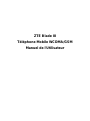 1
1
-
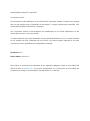 2
2
-
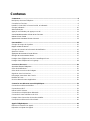 3
3
-
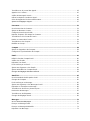 4
4
-
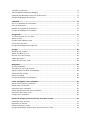 5
5
-
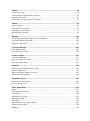 6
6
-
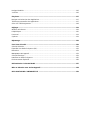 7
7
-
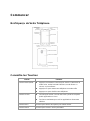 8
8
-
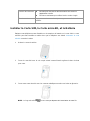 9
9
-
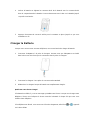 10
10
-
 11
11
-
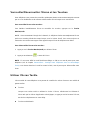 12
12
-
 13
13
-
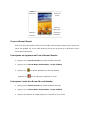 14
14
-
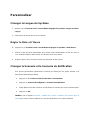 15
15
-
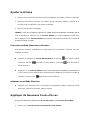 16
16
-
 17
17
-
 18
18
-
 19
19
-
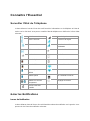 20
20
-
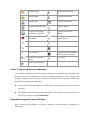 21
21
-
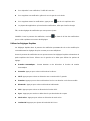 22
22
-
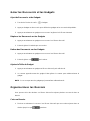 23
23
-
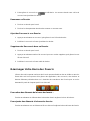 24
24
-
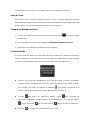 25
25
-
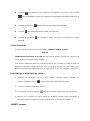 26
26
-
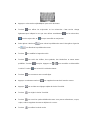 27
27
-
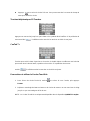 28
28
-
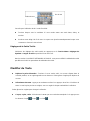 29
29
-
 30
30
-
 31
31
-
 32
32
-
 33
33
-
 34
34
-
 35
35
-
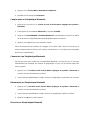 36
36
-
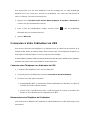 37
37
-
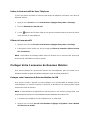 38
38
-
 39
39
-
 40
40
-
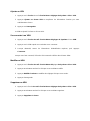 41
41
-
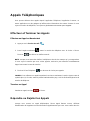 42
42
-
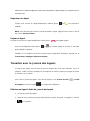 43
43
-
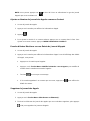 44
44
-
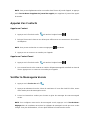 45
45
-
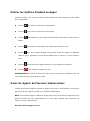 46
46
-
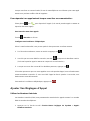 47
47
-
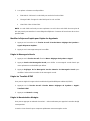 48
48
-
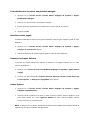 49
49
-
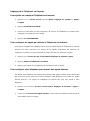 50
50
-
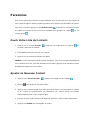 51
51
-
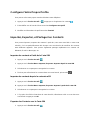 52
52
-
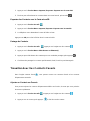 53
53
-
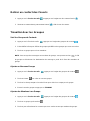 54
54
-
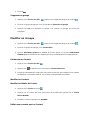 55
55
-
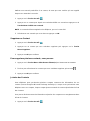 56
56
-
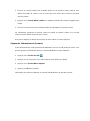 57
57
-
 58
58
-
 59
59
-
 60
60
-
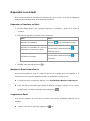 61
61
-
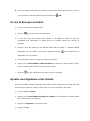 62
62
-
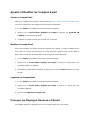 63
63
-
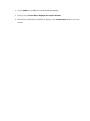 64
64
-
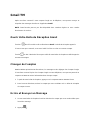 65
65
-
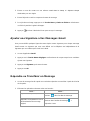 66
66
-
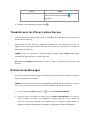 67
67
-
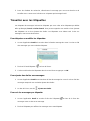 68
68
-
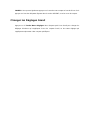 69
69
-
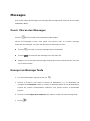 70
70
-
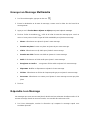 71
71
-
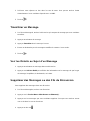 72
72
-
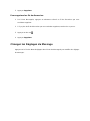 73
73
-
 74
74
-
 75
75
-
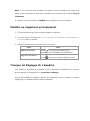 76
76
-
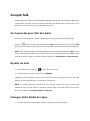 77
77
-
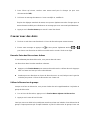 78
78
-
 79
79
-
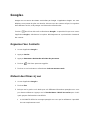 80
80
-
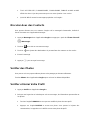 81
81
-
 82
82
-
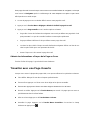 83
83
-
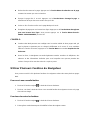 84
84
-
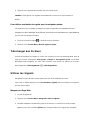 85
85
-
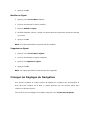 86
86
-
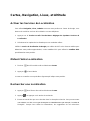 87
87
-
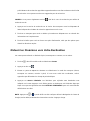 88
88
-
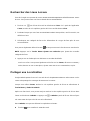 89
89
-
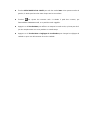 90
90
-
 91
91
-
 92
92
-
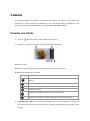 93
93
-
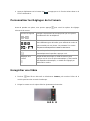 94
94
-
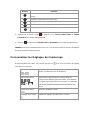 95
95
-
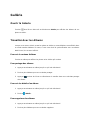 96
96
-
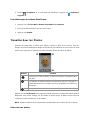 97
97
-
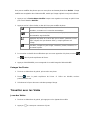 98
98
-
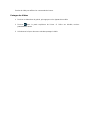 99
99
-
 100
100
-
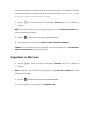 101
101
-
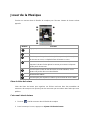 102
102
-
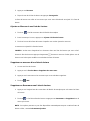 103
103
-
 104
104
-
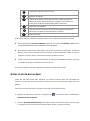 105
105
-
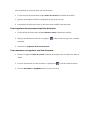 106
106
-
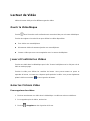 107
107
-
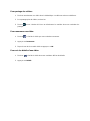 108
108
-
 109
109
-
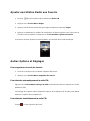 110
110
-
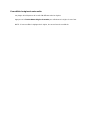 111
111
-
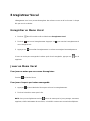 112
112
-
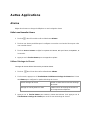 113
113
-
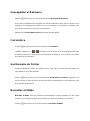 114
114
-
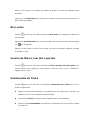 115
115
-
 116
116
-
 117
117
-
 118
118
-
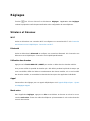 119
119
-
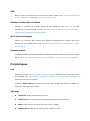 120
120
-
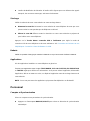 121
121
-
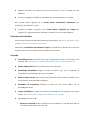 122
122
-
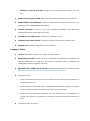 123
123
-
 124
124
-
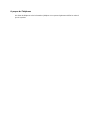 125
125
-
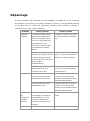 126
126
-
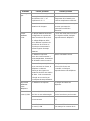 127
127
-
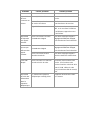 128
128
-
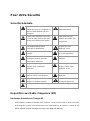 129
129
-
 130
130
-
 131
131
-
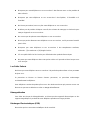 132
132
-
 133
133
-
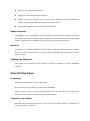 134
134
-
 135
135
-
 136
136
-
 137
137
-
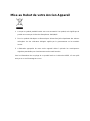 138
138
-
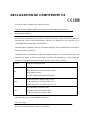 139
139
-
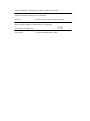 140
140
-
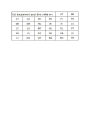 141
141
ZTE BLADE III Le manuel du propriétaire
- Catégorie
- Téléphones portables
- Taper
- Le manuel du propriétaire
Documents connexes
Autres documents
-
Huawei IDEOS X5 - U8800 Le manuel du propriétaire
-
LG GR500R.ARGSBJ Le manuel du propriétaire
-
LG GR500FD Le manuel du propriétaire
-
LG GR500FD Le manuel du propriétaire
-
Sony Ericsson Xperia Sola Le manuel du propriétaire
-
Sony Xperia L Le manuel du propriétaire
-
LG LGP875.ANLDBK Manuel utilisateur
-
Mitel 6873 Guide de référence